Win10右键菜单如何添加电源计划设置?Win10右键菜单添加电源计划选项的方法
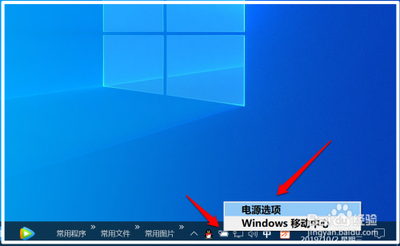
Win10右键菜单添加电源计划设置的方法
- 运行注册表编辑器
- 首先在微软小娜中搜索并运行regedit。这一步是为了打开注册表编辑器,以便对系统的注册表进行操作,注册表是Windows系统存储配置信息的重要数据库。
- 创建PowerOptions项
- 定位到目录\HKEY_CLASSES_ROOT\DesktopBackground\Shell\,在此目录下新建项,并将新项命名为:PowerOptions。这一步是为添加电源计划设置创建一个基础的项,后续的设置都将基于这个项进行。
- 设置Icon字符串值
- 点击进入刚刚创建的名为PowerOptions的项,在此项下新建字符串值,并将新字符串值命名为:Icon,双击这个名为Icon的字符串值,将其数值数据设置为:powercpl.dll,0。这个操作是为电源计划设置在右键菜单中添加一个图标。
- 设置MUIVerb字符串值
- 在PowerOptions项下新建字符串值,并将新字符串值命名为:MUIVerb,双击这个名为MUIVerb的字符串值,将其数值数据设置为:电源选项。这一步是设置在右键菜单中显示的名称。
- 设置Position字符串值
- 在PowerOptions项下新建字符串值,并将新字符串值命名为:Position,双击这个名为Position的字符串值,将其数值数据设置为:Bottom。此操作可确定电源计划设置在右键菜单中的位置。
- 创建SubCommands字符串值
- 在PowerOptions项下新建字符串值,并将新字符串值命名为:SubCommands,无需设置数值数据。这是创建一个空的字符串值,可能是为了满足某种格式或功能需求。
- 创建Shell项及子项
- 在PowerOptions项下新建项,并将新项命名为:Shell,点击进入这个名为Shell的项,在Shell项下依次新建以下五个新项: 01PowerOptions、02Powerandsleep、03Editcurrentoptions、04advpoweroptions、05powerbottons。这些子项将用于进一步细化电源计划设置的不同功能选项。
- 设置01PowerOptions中的MUIVerb字符串值
- 定位到目录\HKEY_CLASSES_ROOT\DesktopBackground\Shell\PowerOptions\Shell\01PowerOptions\,在01PowerOptions项下新建字符串值,并将新字符串值命名为:MUIVerb,双击这个名为MUIVerb的字符串值,将其数值数据设置为:电源选项。这一步同样是设置在右键菜单中显示的名称。
- 设置01PowerOptions中的command项
- 在01PowerOptions项下新建项,并将新项命名为:command,点击进入这个名为command的项,双击名为(默认)的字符串值,将该字符串值的数值数据设置为:control/nameMicrosoft.PowerOptions。这一步是为01PowerOptions项设置对应的操作命令。
- 设置02Powerandsleep中的MUIVerb字符串值
- 到目录\HKEY_CLASSES_ROOT\DesktopBackground\Shell\PowerOptions\Shell\02Powerandsleep\,在02Powerandsleep项下新建字符串值,并将新字符串值命名为:MUIVerb,双击这个名为MUIVerb的字符串值,将其数值数据设置为:电源和睡眠。这也是设置在右键菜单中显示的名称。
- 设置02Powerandsleep中的SettingsURI字符串值
- 在02Powerandsleep项下新建字符串值,并将新字符串值命名为:SettingsURI,双击这个名为MUIVerb的字符串值,将其数值数据设置为:ms - settings:powersleep。这一步是为02Powerandsleep项设置对应的操作路径或参数。
- 设置02Powerandsleep中的command项
- 在02Powerandsleep项下新建项,并将新项命名为:command,点击进入这个名为command的项,在此项下新建字符串值,并将新字符串值命名为:DelegateExecute,双击这个名为DelegateExecute的字符串值,并将其数值数据设置为:{556FF0D6 - A1EE - 49E5 - 9FA4 - 90AE116AD744}。这是为02Powerandsleep项设置相关的执行命令或参数。
- 设置03Editcurrentplan中的CommandFlags值
- 定位到目录\HKEY_CLASSES_ROOT\DesktopBackground\Shell\PowerOptions\Shell\03Editcurrentplan\,在03Editcurrentplan项下新建DWORD(32位)值,并将新DWORD(32位)值命名为:CommandFlags,双击这个名为CommandFlags的DWORD(32位)值,将其数值数据设置为:20。这一步是为03Editcurrentplan项设置相关的命令标志或参数。
- 设置03Editcurrentplan中的MUIVerb字符串值
- 在03Editcurrentplan项下新建字符串值,并将新字符串值命名为:MUIVerb,双击这个名为MUIVerb的字符串值,将其数值数据设置为:编辑计划设置。这也是设置在右键菜单中显示的名称。
- 设置03Editcurrentplan中的command项
- 在03Editcurrentplan项下新建项,并将新项命名为:command,点击进入这个名为command的项,双击名为(默认)的字符串值,将该字符串值的数值数据设置为:control/nameMicrosoft.PowerOptions/pagepagePlanSettings。这一步是为03Editcurrentplan项设置对应的操作命令。
本篇文章所含信息均从网络公开资源搜集整理,旨在为读者提供参考。尽管我们在编辑过程中力求信息的准确性和完整性,但无法对所有内容的时效性、真实性及全面性做出绝对保证。读者在阅读和使用这些信息时,应自行评估其适用性,并承担可能由此产生的风险。本网站/作者不对因信息使用不当或误解而造成的任何损失或损害承担责任。
